画面が真っ黒になる
キャプチャーした動画の画面が真っ黒に表示されるのは、下記のいずれかの原因が考えられます。
- Blu-rayやDVD、購入したストリーミングサービスなど一部のコンテンツのみ真っ黒になる場合、コンテンツ保護などのため、録画対象のソフトウェア側でキャプチャーの動作が制限されている
- Google ChromeやMicrosoft Edgeで背面にあるウィンドウのレンダリングを停止する機能が有効になっている
- キャプチャー時にキャプチャー対象の映像がビデオアクセラレーション機能(オーバーレイ出力)により表示されていた
- PCに動画再生のためのデコーダーがない
以下の手順を上から順にご確認ください。
Bandicamの最新版のインストール、Bandicam4.2.0のインストール、グラフィックドライバーのインストール、DirectXのインストール
- Bandicam公式サイトからBandicamの最新版をダウンロードし、インストールします。
Bandicam最新版のインストールはあらゆる問題の解決に役立ちます。
なんらかの問題が発生したときには、まず最新版のインストールを実行してください。 - Bandicam公式サイトからBandicam4.2.0をダウンロードし、インストールします。 Bandicam最新版で解決しない場合、Bandicam4.2.0で一部の問題が解決する可能性があります。Bandicam4.2.0で解決した場合は、japan@bandicamあてにご連絡ください。
- グラフィックドライバーをアンインストールし、最新版をインストールします。
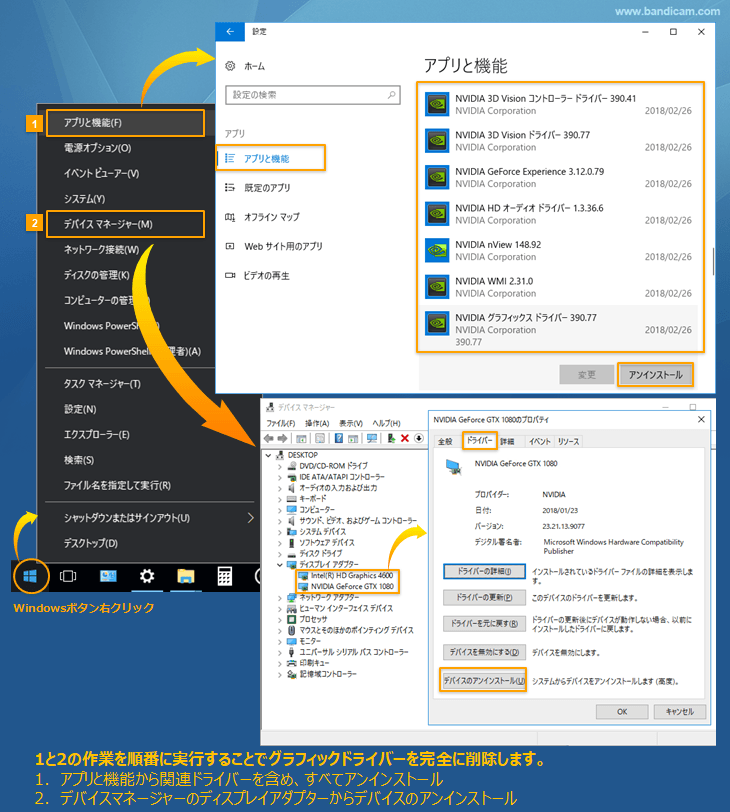
- DirectXの最新版をインストールします。
上記の操作後にキャプチャーを実行しても解決しない場合は、下記の該当する項目について上から順にご確認ください。
[Blu-rayやDVD、購入したストリーミングサービスなど一部のコンテンツのみ真っ黒になる]
[ゲーム録画モード]あるいは[画面録画モード]を使用し、録画対象を動画再生ソフトに設定し、Blu-rayやDVD、購入したストリーミングサービスなどをキャプチャーしたときに真っ黒になり音声のみキャプチャーされる場合、他のMP4、AVI、MOVなどの動画を再生した状態、あるいはBandicam公式サイトをキャプチャー対象にした状態で、正常にキャプチャーできるかご確認ください。
Blu-rayやDVD、購入したストリーミングサービスなど一部のコンテンツのみ真っ黒になる場合は、コンテンツ保護(DRM)のため、動画再生ソフト側でキャプチャーの操作が制限、遮断されている可能性が考えられますが、Bandicamではこれを解除してキャプチャーすることはできません。
コンテンツ自体は保護されたものではない場合でも再生ソフトによっては、Blu-ray全般あるいはDVD全般に対してキャプチャーの操作を制限する可能性もございます。
動画配信サービスのコンテンツをブラウザーで再生する場合、ブラウザーを変えるとキャプチャーできるケースや、Google ChromeやMicrosoft Edgeの設定でグラフィックアクセラレーションを無効にすると録画ができるケースがあることも報告されています。
- Google Chromeの場合、3点メニューの[設定]から[システム]を選択するか、アドレス欄にchrome://settings/system と入力する
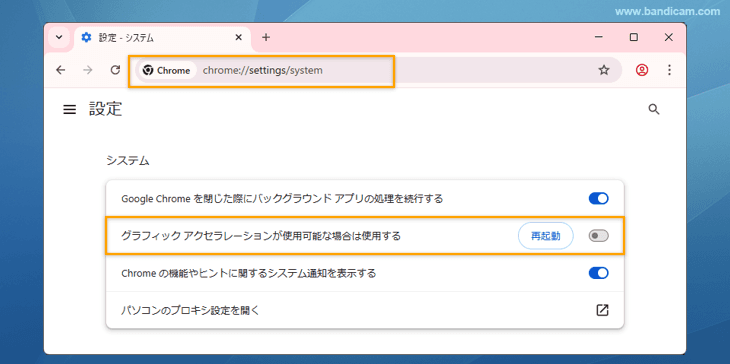
- Microsoft Edgeの場合、3点メニューの[設定]、[システムとパフォーマンス]、[グラフィックアクセラレータ]と選択するか、アドレス欄に、edge://settings/system/manageSystem#GraphicsAcceleration と入力する
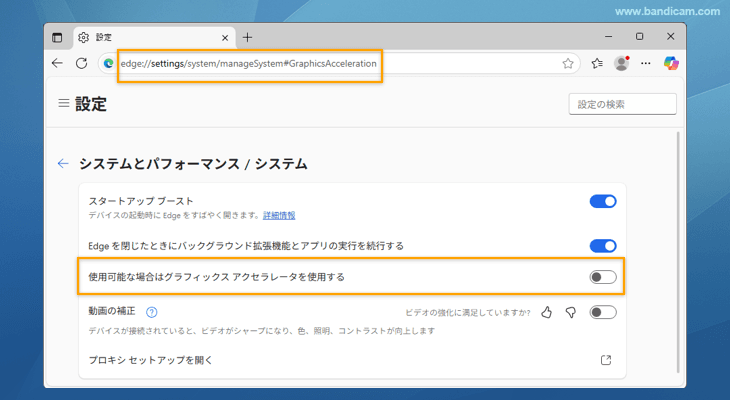
- Mozilla Firefoxの場合、ハンバーガーメニュー(三本線のボタン)の[設定]を選択し、[一般]を選択したあと、[パフォーマンス]までスクロールするか、アドレス欄にabout:preference と入力する
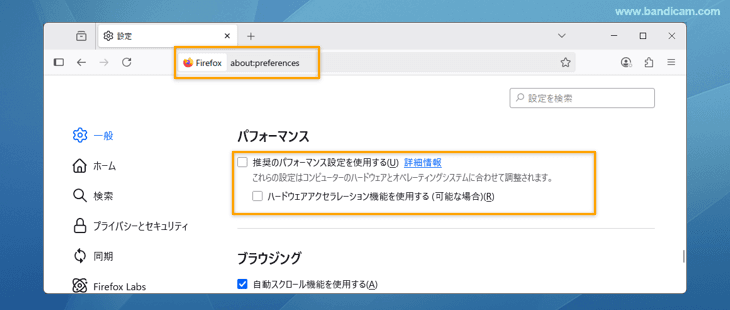
- 他の人が同じコンテンツをBandicamで録画できている
- 昨日まで同じコンテンツをBandicamで録画できていた
- コンテンツの途中から、あるいは一部分だけ真っ黒の画面が録画された
- 別のパソコンや別のOSでは同じコンテンツをBandicamで録画できている
[上記に該当しないすべての場合(非常に重要)]
コンテンツの保護のためのキャプチャー制限に該当しない場合は、キャプチャー時にキャプチャー対象の映像がビデオアクセラレーション機能(オーバーレイ出力)により表示されていたことが原因である場合がほとんどです。 Bandicamをキャプチャー対象(Microsoft Edge、動画再生ソフト、ゲームなど)より先に起動することで、Bandicamがオーバーレイ出力を遮断することができ、画面が真っ黒に表示される現象は、ほとんどの場合解決できます。
[画面録画モードでキャプチャーしていた場合]
Bandicamの[画面録画モード]でキャプチャーしていて、真っ黒に表示される現象が解決しない場合、[ゲーム録画モード]でキャプチャーします。(ゲーム録画モードが使用できる録画対象の場合のみ)» ゲーム録画モードの使い方
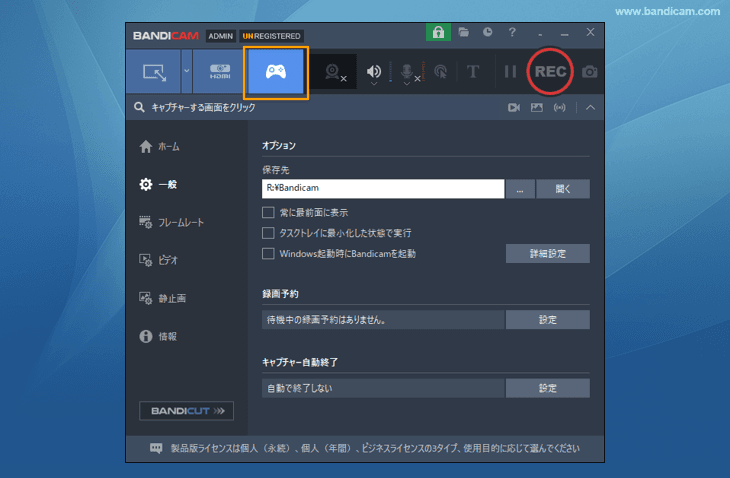
[すべて真っ黒になる]
録画対象に関係なく、Bandicamでキャプチャーした動画がすべて真っ黒になる場合は、動画再生ソフト側の問題(録画自体は正常に完了しファイルも正常であるにもかかわらず、動画再生ソフトが真っ黒に表示している状態)である可能性があります。 下記のような複数の動画再生ソフトを使って再生をお試しください。
[すべて真っ黒になる(Windows 7のみ)]
Windows 8やWindows 10でBandicamのH264(CPU)で録画した動画をWindows 7のWindows Media Playerで再生すると真っ黒になる現象が発生します。キャプチャーした動画をWindows のWindows Media Playerで再生する必要がある場合はH264(CPU)以外を選択して録画してください。
- デスクトップの何もないところで右クリック→[プロパティ]を選択すると[画面のプロパティ]が表示されます。
- [画面のプロパティ]の設定→[詳細]→[トラブルシューティング]タブでハードウエアアクセラレータの設定ができます。
この設定を[なし](または[最小]にした後、Bandicamで正常にキャプチャーできます。
以上の方法で問題が解決しない場合は、japan@bandicam.comまでキャプチャーした動画ファイルをお送りください。
問題確認のためにファイルをお送りいただく際には、PCのデスクトップやBandicamの公式サイトなど、著作権の問題がない動画をキャプチャーしてサンプル動画としてお送りください。
録画した動画ファイルはGoogleドライブで共有していただくとスムーズです。下記のクラウドストレージサービスをご利用いただくこともできます。
関連FAQ
- 真っ黒な画面:キャプチャー動画を再生すると真っ黒になる
- 録画した動画の画面が分割される、鮮明でない、画面や文字がぶれる
- フレームレート(FPS):キャプチャー対象を認識できません。FPSを表す緑の数字が見えません
- Lag:キャプチャー動画がスムーズに再生されません。動画が途切れ途切れに再生されます
- エラーメッセージ:ビデオキャプチャーデバイスの初期化に失敗しました
- エラーメッセージ:ファイルの保存に失敗しました
- フレームレート(FPS):FPSを表す緑の数字が消えません

